Mac ve Windows'ta MPG'yi MOV'a Dönüştürme (Çevrimiçi Araçlarla)
MPG video dosyanızı Mac bilgisayarınızda veya iPhone'unuzda açabileceğiniz başka bir formata dönüştürmenin bir yolunu mu arıyorsunuz? Peki bunun için en iyi çıktı formatı hangisidir?
MOV mükemmel bir seçenektir. Hem Mac hem de Windows bilgisayarlar bu formattaki videoları oynatabilir. MOV dosyalarını Final Cut Pro ve iTunes gibi Apple'ın önceden yüklenmiş çeşitli programlarına aktarabilirsiniz. Şimdi soru şu: MPG'yi MOV'a nasıl dönüştüreceksiniz? Merak etme. Bu yazı size cevabı verecektir. En iyilerini okuyun ve öğrenin MPG'den MOV'ye dönüştürücü dönüştürücü burada.
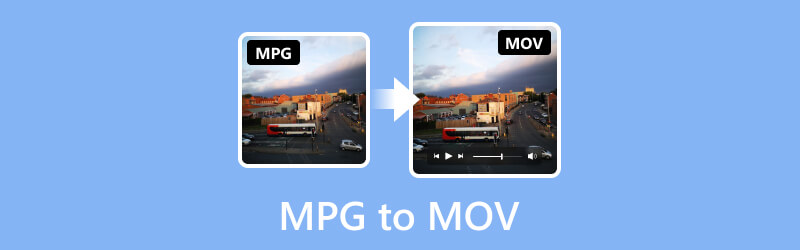
SAYFA İÇERİĞİ
Bölüm 1. MOV ve MPG
MPEG, MPEG-1 veya MPEG-2 olarak da adlandırılan bir sıkıştırma standardıdır, oysa MOV bir kapsayıcı formattır. Bir MOV dosyası bir MPG'ye dönüştürüldüğünde, dosya boyutunu küçültürken dosyanın orijinal kalitesini korumaya çalışan kayıplı bir sıkıştırma algoritması başlatılır. Microsoft yazılımı MOV'u da desteklese de Apple, formatı öncelikle QuickTime'da oynatma ve düzenleme için oluşturdu. Tersine, MPG diğerlerinden daha uyumludur çünkü medya oynatıcıları ve taşınabilir cihazlar onu geniş ölçüde desteklemektedir.
Bölüm 2. MPG'yi MOV'a Çevrimiçi ve Çevrimdışı Dönüştürün
MOV'u MPG'ye Değiştirmek için Vidmore Video Dönüştürücüyü Kullanın
MPG'yi MOV'a dönüştürmenin en basit yaklaşımı, yaygın ve yaygın olmayan codec bileşenlerini destekleyen profesyonel bir video dönüştürücü kullanmaktır. Daha önce belirtildiği gibi, MPEG-1 ve MPEG-2 gibi eski codec'ler özellikle MPG (veya MPEG) videolarını kodlamak için kullanılır. Bu codec bileşenleri, iMovie veya çağdaş medya oynatıcınız gibi video düzenleme programlarıyla çalışmayabilir. Vidmore Video Dönüştürücü bunun için güzel bir seçim. Kullanıcıların diğer yazılımlardan 50 kat daha hızlı dönüştürme yapmasına olanak tanıyan en kapsamlı ve sağlam MPG'den MOV'a dönüştürücüdür. Kaliteyi kaybetmeden videoları 4K UHD çözünürlüğe kadar dönüştürebilir.
Üstelik video dosyalarını çeşitli formatlara ve cihazlara aktarmanıza olanak tanır ve MOV'dan MPG'ye dönüştürme de mümkündür. Ayrıca Windows ve Mac için en hızlı video dönüştürücü olarak kabul edilmektedir.
Desteklenen formatlar: MPG, MOV, MP4, AVI, MKV, WMV, WebM, M4V, FLV, DivX, VOB, 3GP, MOD, OGV, vb.
Bu muhteşem aracı kullanarak MPG'yi MOV'a nasıl dönüştüreceğinize ilişkin adımları aşağıda okuyun:
Aşama 1. İndirin ve yükleyin Vidmore Video Dönüştürücü Bilgisayarınızdaki yazılım.
Adım 2. Daha sonra MPG dosyalarını araca sürükleyin veya yerel klasörünüzü açmak için Dosya Ekle sekmesine tıklayın. Yerel depolama alanınızı açmak için ortadaki artı işaretine de tıklayabilirsiniz.
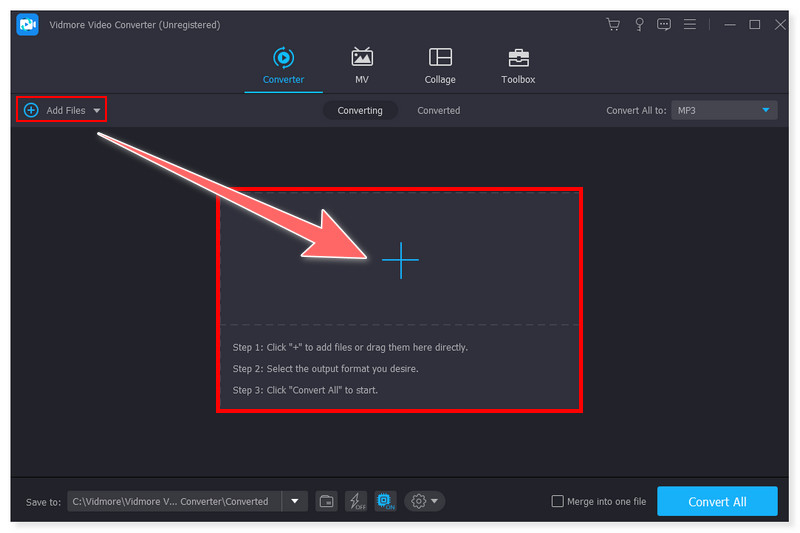
Aşama 3. Dosyaları ekledikten sonra çıktı formatını MOV olarak ayarlayın. Dosyanın yanındaki açılır menüyü tıklayın. Formatın ön ayarını da beğeninize göre ayarlayabilirsiniz.
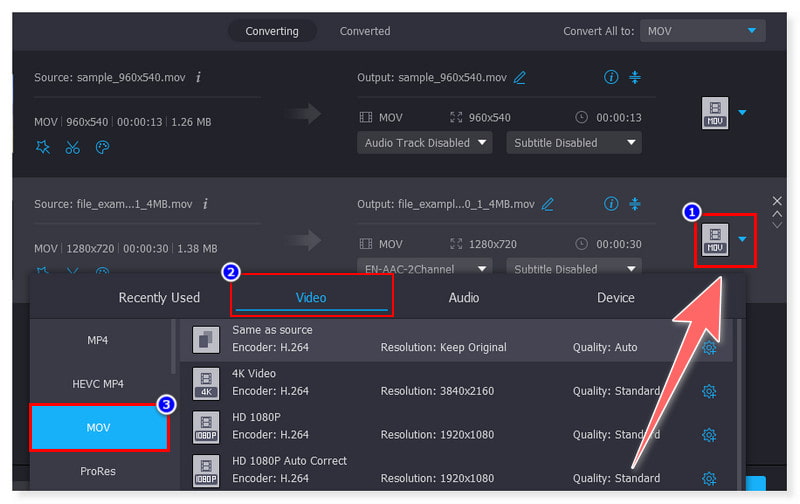
4. adım. Dosyayı ayarladıktan sonra, dönüştürme işlemini başlatmak için Tümünü Dönüştür düğmesini tıklayın ve bitmesini bekleyin. Aynen böyle, artık Mac'te MPG'yi MOV'a dönüştürebilirsiniz.
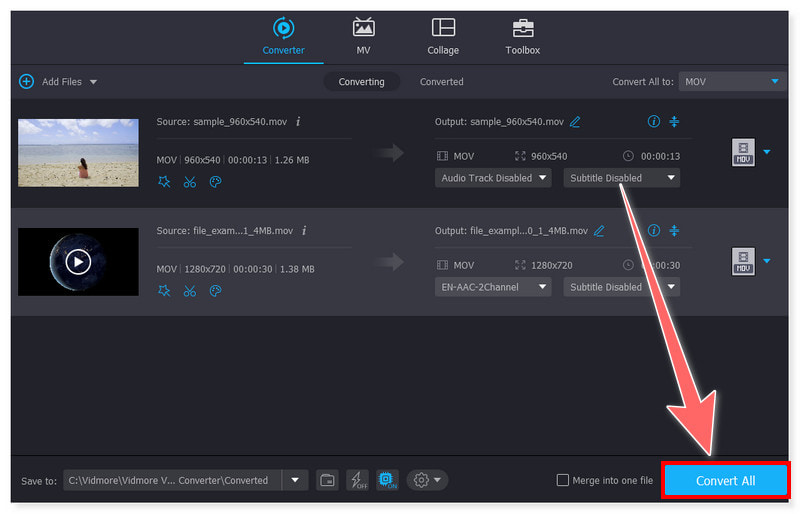
Artıları
- Basit bir video dönüştürme olanağı sunar.
- MPG dosyalarının toplu dönüştürülmesini destekler.
- Her türden kullanıcı için basit ve kullanımı kolay arayüz.
- Kaliteden ödün vermeden büyük dosya boyutlarını daha küçük boyutlara sıkıştırın.
Eksileri
- Ücretsiz deneme mevcut.
Vidmore Free Video Converter Online'ı Kullanarak MOV'u MPG'ye Dönüştürün
Yazılım yüklemeden MOV'u MPG'ye ücretsiz dönüştürmenin daha pratik bir yöntemi de Vidmore tarafından sağlanmaktadır. Kullanabilirsiniz Vidmore Ücretsiz Video Dönüştürücü Çevrimiçi, internet bağlantınız sabit olduğu sürece web tabanlı bir uygulamadır. Bu programla kanalı, kare hızını, bit hızını, video codec bileşenini ve ses ve video kalitesinin diğer yönlerini ayarlayabilirsiniz. Temel olarak, bu ücretsiz video dönüştürücüyü kullanarak müzik ve video dosyalarınızı hızlı ve kolay bir şekilde değiştirebilir ve dönüştürebilirsiniz.
Desteklenen formatlar: MP4, MOV, MPG, WMV, FLV, VOB, 3GP, AVI, MKV, M4V, WebM, GIF
Bu araçta MPG dosyalarınızı MOV'a dönüştürmek için izleyebileceğiniz adımlar şunlardır:
Aşama 1. İlk olarak, şuraya gidin: Vidmore Ücretsiz Video Dönüştürücü Çevrimiçi İnternet sitesi. Bu aracı kullanmak için önce Vidmore Başlatıcısını indirmelisiniz.
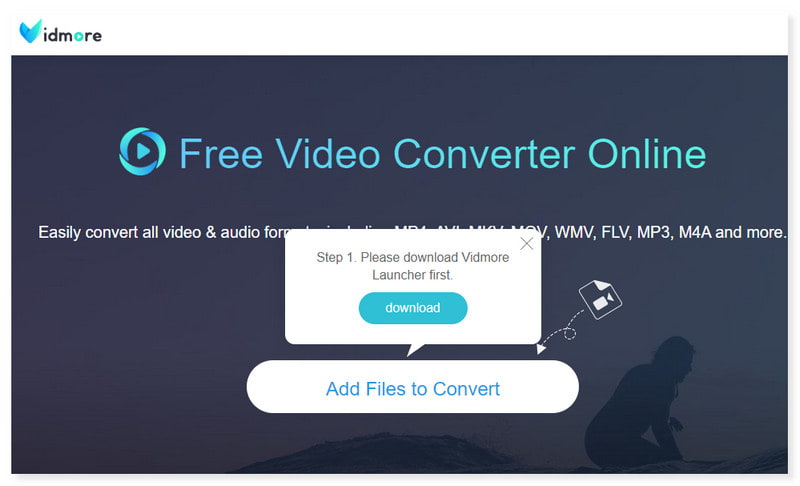
Adım 2. Ardından, sayfanın ortasındaki dosyaları açmak için Dönüştürülecek Dosyaları Ekle'ye dokunun. Yerel klasörünüzden dönüştürmek istediğiniz MPG dosyalarını seçin ve ardından Aç'a tıklayın.
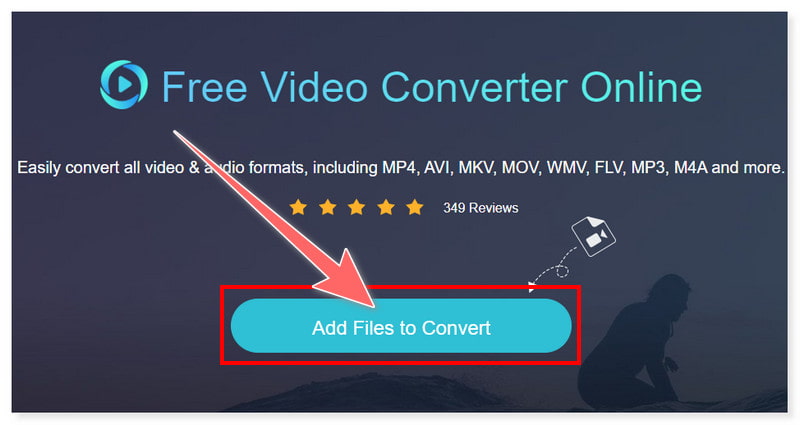
Aşama 3. Bundan sonra çıktı formatını MOV olarak ayarlayın. Çıkış formatı ayarını Ayarlar dişli düğmesini işaretleyerek ayarlayabilirsiniz. Bittiğinde Tamam'ı tıklayın.
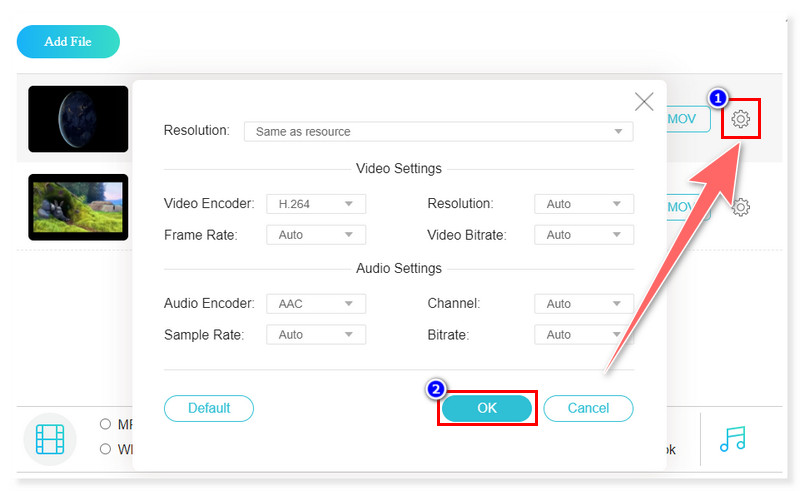
4. adım. Aşağıdaki Dönüştür düğmesini tıklatarak dönüştürme işlemini başlatın. Ve bu kadar! Bunlar, bu ücretsiz MPG'den MOV'a dönüştürücüyü sorunsuz bir şekilde kullanmanın temel adımlarıdır.
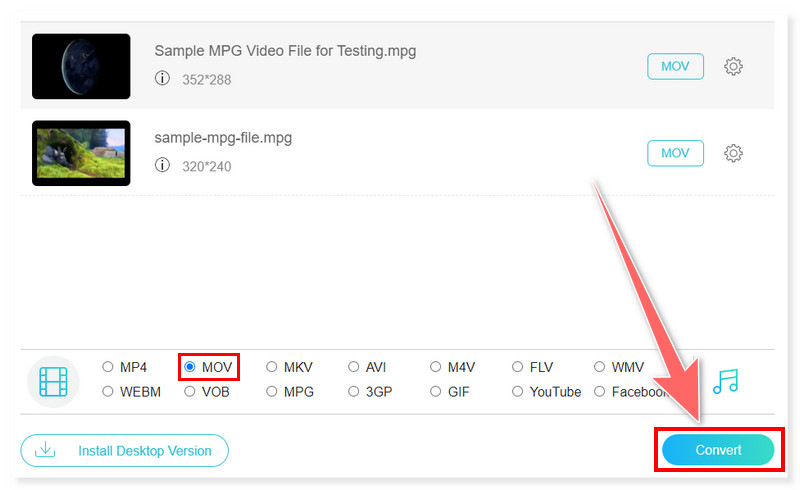
Artıları
- Çevrimiçi olarak uygun bir MPG'den MOV'a dönüştürme sağlar.
- Farklı format dönüşümleri için önceden tanımlanmış ayarlarla birlikte gelir.
- Üçüncü taraf yazılımı yüklemenize gerek yoktur.
- Farklı dosyaları dönüştürürken boyut sınırlaması yoktur.
Eksileri
- Video ve ses düzenleme işlevlerini desteklemez.
AnyConv ile MOV'u MPG olarak değiştirin
AnyConv, MOV'u MPG'ye değiştirmek için de güzel bir seçenektir. Çevrimiçi olarak erişilebilir ve birden fazla MOV dosyasını aynı anda MPG'ye dönüştürebilirsiniz. Kullanım kolaylığı ve hızlı çalışması, onu basit, karmaşık olmayan dönüşümlere ihtiyaç duyan kullanıcılar için iyi bir seçenek haline getiriyor. Ancak birçok çevrimiçi dönüştürücü gibi, ücretsiz sürümüyle dönüştürme yaparken dosya boyutu sınırı vardır.
Desteklenen formatlar: MOV, MPG, MP4, FLV, DivX, AVI, 3GP, 3G2, DAV, F4V, HEVC, M4V vb.
Aşama 1. AnyConv web sitesini ziyaret edin ve MOV'dan MPG'ye dönüştürücü işlevini arayın. Daha sonra MOV dosyalarını sayfaya sürükleyip bırakın veya Dosya Seç düğmesini işaretleyin.
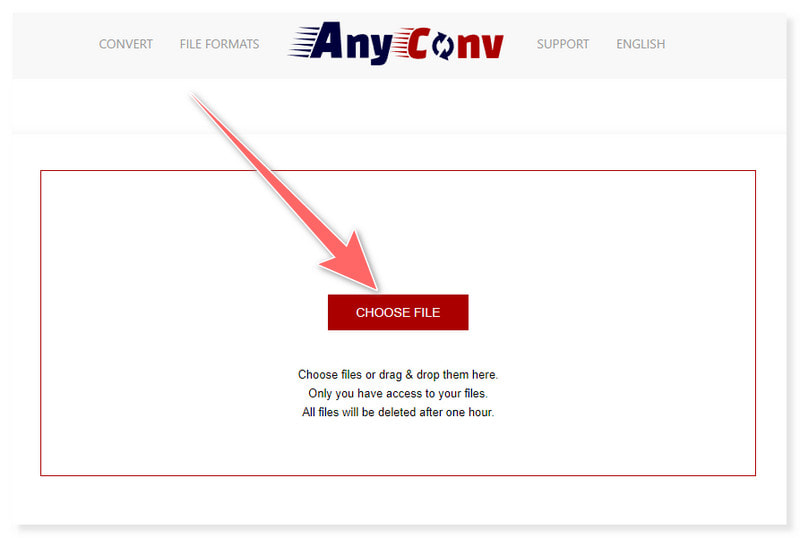
Adım 2. Sayfaya aynı anda birden fazla MOV dosyası ekleyebilirsiniz. Ardından, işlemi başlatmak için Dönüştür düğmesini işaretleyin ve bitmesini bekleyin.
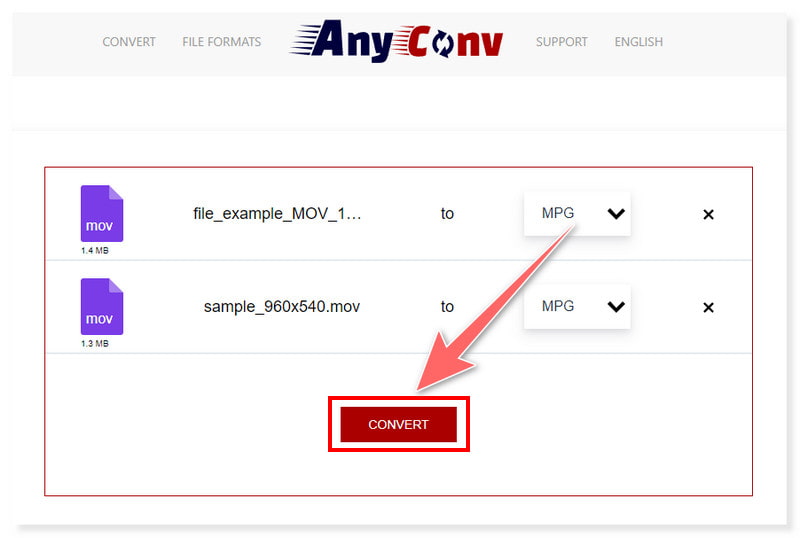
Aşama 3. İşiniz bittiğinde, yeni dönüştürülen MPG dosyalarını indirin ve bunları yerel klasörünüze kaydedin. Bu çevrimiçi aracı kullanarak MPG'yi MOV'a dönüştürmek için şu adımları da takip edebilirsiniz, MPEG'den MOV'ye dönüştürücü, ve dahası.
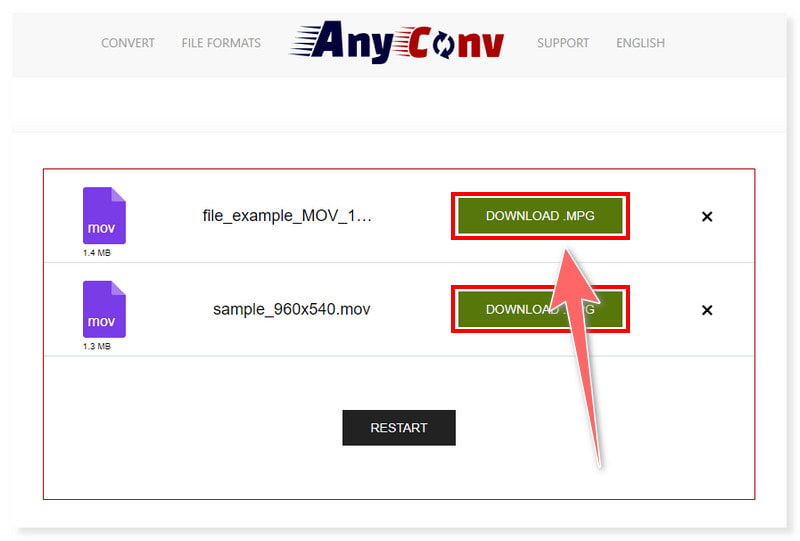
Artıları
- Kullanımı kolay bir arayüz ve dönüştürme işlemi sunar.
- MPG dosyalarının toplu dönüştürülmesini destekler.
- Çeşitli medya dosyası formatlarının dönüştürülmesini destekler.
Eksileri
- Sayfasında çok sayıda reklam banner'ı var.
MPG'yi MOV'a Dönüştürmek için MiniTool Video Converter'ı kullanın
MiniTool Video Converter, MPG'den MOV'a dönüştürmeyi destekleyen başka bir yazılımdır. Sezgisel arayüzü tüm kullanıcıların bu dönüştürücüyü kullanmasını kolaylaştırır. Bu araç, videoları farklı formatlara ve işletim sistemlerine dönüştürmenize olanak tanır. Ayrıca videoları tablette, oyun konsolunda, akıllı telefonda veya başka herhangi bir cihazda oynatılacak şekilde dönüştürebilir. Kullanıcı dostu arayüzü sayesinde tüm süreç daha basit hale getirilmiştir. Yine de ücretsiz değildir ve kullanıcılarının özelliklerini denemesi için yalnızca sınırlı sayıda ücretsiz deneme sürümü sunmaktadır.
Desteklenen formatlar: MP4, MPG, MOV, AVI, FLV, MKV, M4V, ASF, DV, MPEG, VOB, WebM vb.
Aşama 1. Bilgisayarınızda MiniTool Video Converter'ı başlatın. Ardından araca dönüştürmek istediğiniz MPG dosyalarını tıklayın veya sürükleyin.
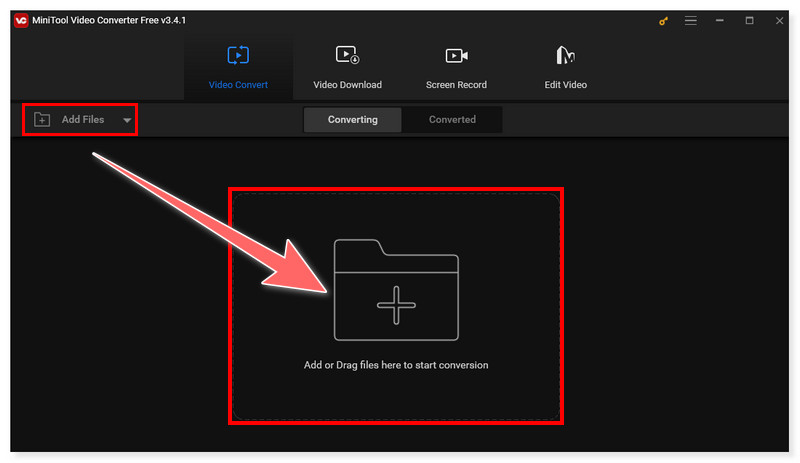
Adım 2. Bundan sonra, dönüştür düğmesinin yanındaki Tüm Dosyaları Dönüştür açılır sekmesine tıklayarak çıktı formatınızı MOV olarak ayarlayın.
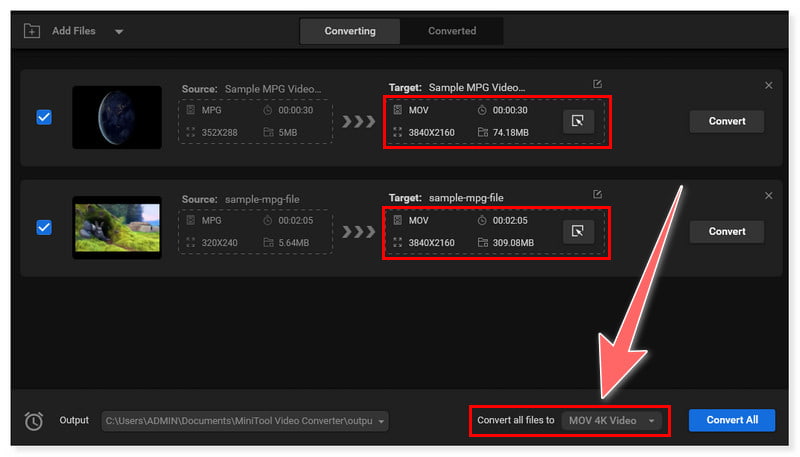
Aşama 3. Son olarak Tümünü Dönüştür düğmesini işaretleyin ve dönüştürme işlemini başlatın. Bu sezgisel aracı kullanarak Windows 10/11'de MPG'yi MOV'a dönüştürmenin ne kadar basit ve kolay olduğuna bakın. Ve bunu dönüştürmek için kullanabilirsiniz MPG'den MP4'e Eğer ihtiyacın varsa.
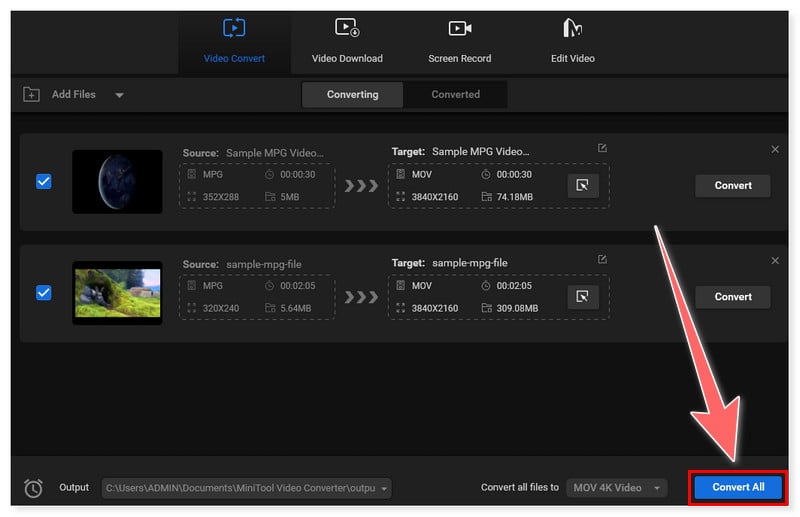
Artıları
- Hafiftir ve kurulumu kolaydır.
- Kalite kaybı olmadan çeşitli video formatı dönüşümlerini destekler.
- MPG'nin MOV dosyalarına toplu dönüştürme işleviyle birlikte gelir.
Eksileri
- Sınırlı seçeneklerle ve maksimum 100 MB dosya boyutu sınırıyla ücretsizdir.
Bölüm 3. MPG'nin MOV'a Dönüştürülmesiyle İlgili SSS
QuickTime'da MPG'yi MOV'a dönüştürebilir miyim?
Aslında, MPG (MPEG) dosyalarını MOV formatına dönüştürmek için macOS'ta QuickTime Player'ı kullanabilirsiniz. MPG dosyaları QuickTime Player ile açılabilir ve MOV formatına aktarılabilir.
MOV dosyasını FFmpeg ile MPG'ye dönüştürebilir miyim?
Evet. MOV (QuickTime) dosyalarını FFmpeg ile MPG (MPEG) formatına dönüştürebilirsiniz. Güçlü bir komut satırı yardımcı programı olan FFmpeg, MPG ve MOV dahil çok sayıda multimedya formatını işleyebilir.
MPG'yi iPhone videosuna nasıl dönüştürebilirim?
Bir MPG (MPEG) dosyasını MP4 gibi iPhone uyumlu bir formata dönüştürmek için çok sayıda yazılım uygulamasını kullanabilirsiniz. Vidmore Video Converter'ı kullanmak sık kullanılan çözümlerden biridir.
Sonuç
Dönüştürmenin birçok yolu var MPG'den MOV'ye dönüştürücü. Ancak yukarıda belirtilen araçlar en iyi seçeneklerden biridir. Bu araçların sorunsuz bir dönüşüm sağladığından ve yüksek kaliteli çıktılar üretebileceğinden emin olabilirsiniz. Üstelik bunları kullanmak için düzenleme konusunda uzman olmanıza da gerek yok. Gibi Vidmore Video Dönüştürücü, her tür kullanıcı için basit bir arayüze sahiptir ve Windows ve Mac'te mevcuttur. Ve çevrimiçi olarak yapabileceğiniz bir yolu tercih ederseniz, web tabanlı sürümü olan Vidmore Free Converter Online'ı deneyebilirsiniz.


